Zrzuty ekranu zostały opisane jako najważniejsza rzecz w Internecie. A jeśli widziałeś je w samouczkach lub po prostu używałeś ich w codziennej komunikacji, już wiesz, jak potężne mogą być zrzuty ekranu. Zrzuty ekranu stają się cenną walutą internetową umożliwiającą skuteczniejszą komunikację. Wiedza, kiedy i jak używać właściwych, może pomóc odróżnić Cię od wszystkich innych. Poniższe informacje pokazują, dlaczego powinieneś znać, doceniać i wykorzystywać różne rodzaje zrzutów ekranu.
1. Zrzut ekranu
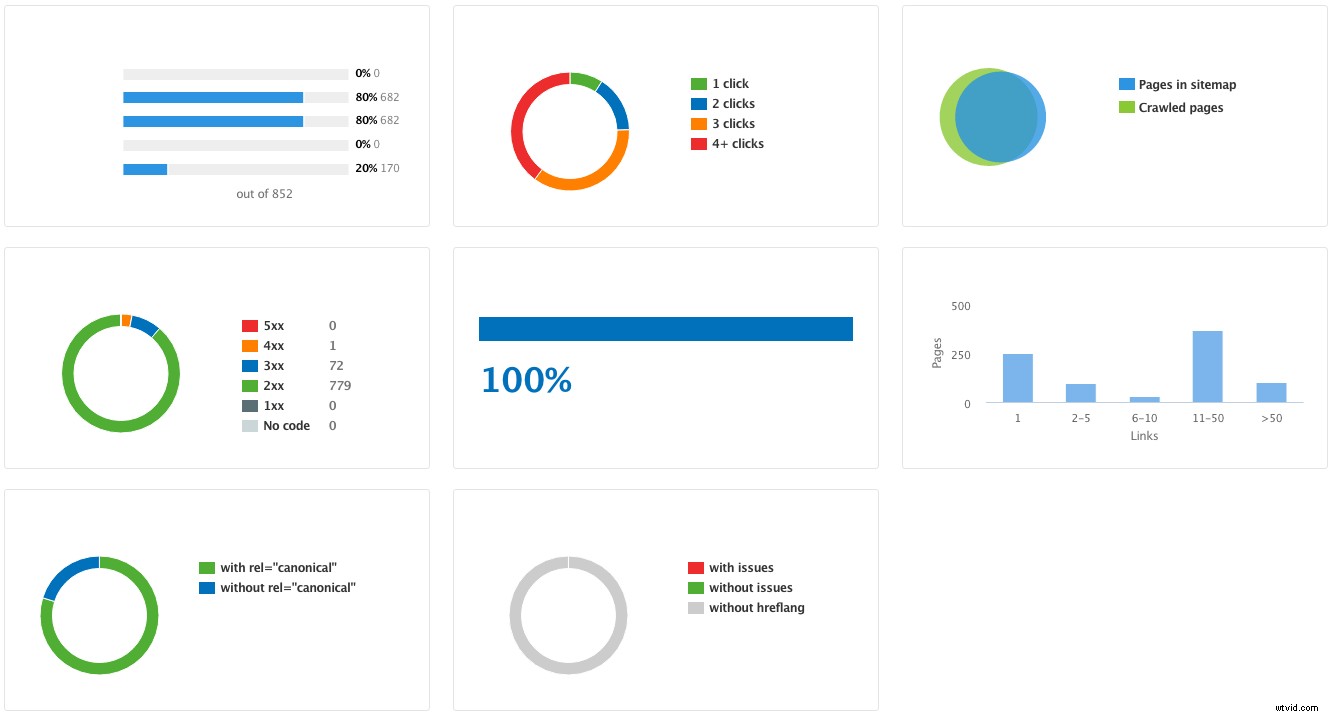
Definicja:pojedyncze zdjęcie ekranu komputera, smartfona lub tabletu przechwycone i zapisane jako plik obrazu.
Wszystko zaczyna się od podstawowego zrzutu ekranu. Nie musisz mieć żadnych specjalnych aplikacji ani oprogramowania, aby zrobić prosty zrzut ekranu. Ta funkcja jest w tym momencie wypiekana na praktycznie wszystkich komputerach i smartfonach z systemem Windows i Mac.
Przykłady:
Zgłaszanie błędów
Wsparcie Rozwiązywanie problemów
Szybko pokaż dane
2. Zrzut ekranu
Definicja:czynność polegająca na uzyskaniu całości lub części bieżącego ekranu i przekształceniu go w obraz lub film.
Chociaż mogą wydawać się podobne, zrzut ekranu i zrzut ekranu są nieco inne. Zrzut ekranu odnosi się tylko do obrazu statycznego. Przechwytywanie ekranu na pulpicie polega na przechwyceniu wszystkiego na ekranie, w tym obrazów, animowanych GIF-ów lub filmów. Wiemy, że brzmi to trochę jak argumentacja semantyczna, ale może to mieć znaczenie w zależności od oczekiwanego efektu końcowego.
Załóżmy, że chcesz przechwycić cały arkusz kalkulacyjny. Teraz robi się trochę trudniej.
Zwykle będziesz w stanie przechwycić tylko to, co widzisz na ekranie, ale jeśli chcesz przechwycić cokolwiek poza tym, na przykład szerokie, poziome arkusze kalkulacyjne lub nieskończenie długie strony internetowe, potrzebujesz wbudowanego narzędzia do przechwytywania ekranu. Snagit ma wbudowane funkcje Scrolling Capture i Panoramic Capture, które ułatwiają uzyskanie całej potrzebnej zawartości na jednym obrazie, zamiast łączenia kilku zrzutów ekranu. (Nawet jeśli nie masz kopii Snagit, możesz otrzymać Snagit za darmo przez 15 dni.)
Przykłady:
Uchwyć przewijaną mapę
Uchwyć duży arkusz kalkulacyjny
Przechwyć wielostronicowy plik PDF
3. Animowany GIF
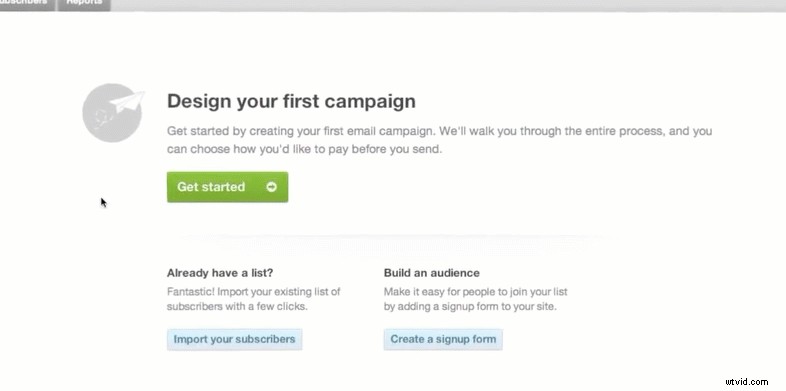
Definicja:ruchomy obraz w formacie GIF. Seria klatek obrazu jest wyświetlana w animowanej sekwencji.
Chociaż animowane pliki GIF nie są przeznaczone wyłącznie dla zawartości ekranu, mogą być wygodnym (i niewykorzystanym) sposobem udostępniania ekranu.
Zamiast robić pojedyncze zrzuty ekranu, aby pokazać komuś proces, możesz po prostu przechwycić pojedynczy animowany GIF tego, co dzieje się na ekranie. Animowane pliki GIF mają również niewielki rozmiar i odtwarzają się automatycznie, dzięki czemu można je szybko i łatwo udostępniać w witrynach takich jak Slack, JIRA i Trello.
Przykłady:
Wysyłanie biletów Helpdesk
Pokaż serię kroków w procesie
Wprowadzenie i przewodniki
4. Prezentacja ekranu
Definicja:Przekształcenie zawartości ekranu w wideo, aby nauczyć aplikację lub promować produkt poprzez zademonstrowanie funkcji.
Jeśli chcesz uzyskać więcej informacji niż tylko zwykły zrzut ekranu lub nawet animowany GIF, screencasty mogą być dla Ciebie. Jeśli kiedykolwiek otrzymałeś pomoc online dotyczącą oprogramowania lub aplikacji, prawdopodobnie natrafiłeś na screencast.
Są to filmy, które pokazują Twój ekran i zwykle zawierają narrację, która pomoże Ci przejść przez to, co widzisz.
Screencasty mogą być dopracowanymi filmami używanymi przez profesjonalnych trenerów lub szybkimi nagraniami, aby pokazać współpracownikowi, jak przesłać zgłoszenie do działu IT. Pomysł jest taki sam.
Przykłady:
Poradniki
Lekcje wideo
Prezentacje udostępniania slajdów
Jaki jest twój ulubiony typ zrzutu ekranu?
Jak widać, przechwytywanie ekranu to znacznie więcej niż tylko zrzuty ekranu. Wszystkie te typy zrzutów ekranu można utworzyć w ciągu kilku minut za pomocą Snagit. Chciałbym usłyszeć o tym, co odniosło największy sukces!
Jakiego rodzaju zrzuty ekranu używasz i gdzie używasz ich najczęściej?
